詳解bootstrap自訂側邊導覽列的方法
本篇文章為大家介紹一下bootstrap自訂側邊導覽列的方法。有一定的參考價值,有需要的朋友可以參考一下,希望對大家有幫助。
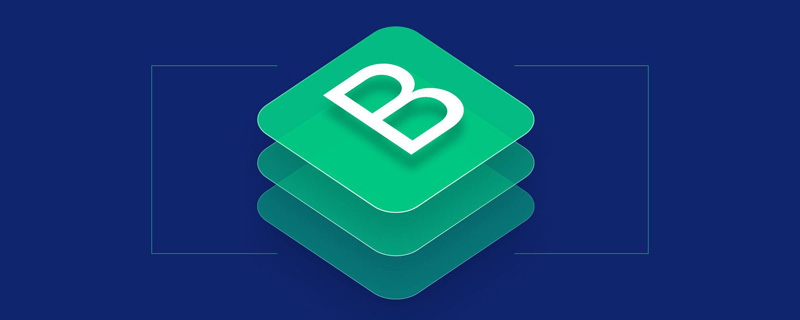
bootstrap自帶的響應式導覽列是向下滑動的,有時滿足不了個性化的需求,需要做一個類似於android drawerLayout 側滑的選單,這就是我要實現的bootstrap自訂側滑選單,參考了很多官網的側滑,實現方法各有不同,優缺點也十分明顯,有的官網首頁為了僅僅實現一個側滑的效果,用了owl.carousel滑屏的插件,個人覺得小題大作了。這個bootstrap側滑選單更專業的名字叫做手機導覽列。我也比較這個名字,比較符合bootstrap的特性。所以我這篇文章介紹的更容易的一種做法,新手比較容易接受。
相關推薦:《bootstrap教學》
bootstrap側邊導覽列實作原理
#側邊滑欄使用定位fixed
使用bootstrap響應式使用工具類別visible-sm visible-xs hidden-xs hidden-sm等對不同螢幕適配
側邊滑欄的側滑效果不使用jquery方法來實現,使用的是css3 transforms屬性進行p的移動,側滑的動畫效果使用的是css屬性transition
#缺點:使用兩套選單,一套是pc端螢幕顯示的選單,一套是行動端顯示的手機導航選單,這個缺點比較明顯,產生無關的標籤,優點碼少,簡單容易接受
效果圖

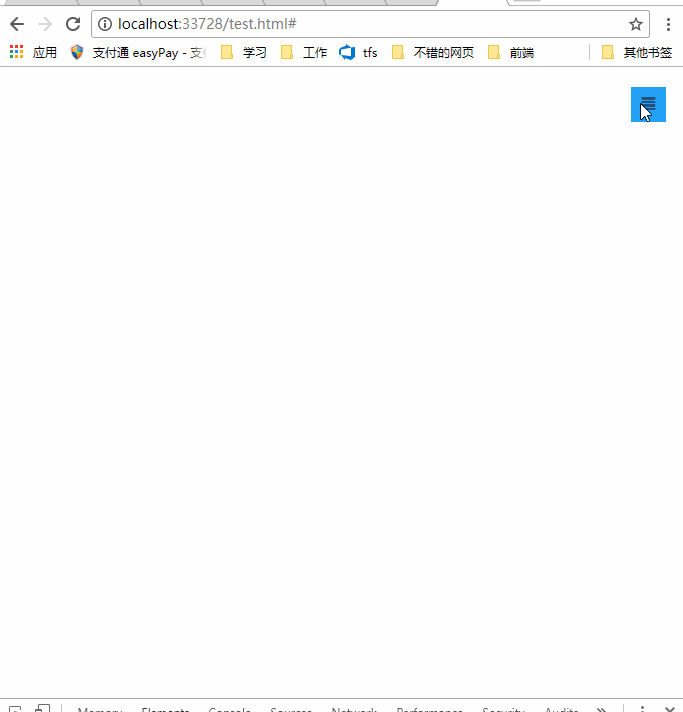
#bootstrap導航欄佈局
<!--手机导航栏-->
<div id="mobile-menu" class="mobile-nav visible-xs visible-sm">
<ul>
<li><a href="#">首页</a></li>
<li><a href="#">Java</a></li>
<li><a href="#">SVN</a></li>
<li><a href="#">iOS</a></li>
</ul>
</div>
<!--pc导航栏-->
<nav class="navbar-inverse visible-lg visible-md" role="navigation">
<div class="container">
<div class="navbar-header">
<a class="navbar-brand" href="#">菜鸟教程</a>
</div>
<div>
<ul class="nav navbar-nav">
<li class="active"><a href="#">iOS</a></li>
<li><a href="#">SVN</a></li>
<li><a href="#" class="dropdown-toggle" data-toggle="dropdown">Java</a></li>
</ul>
</div>
</div>
</nav>
<!--手机导航栏侧滑-->
<div class="nav-btn visible-xs visible-sm">
<a href="#" class="mobile-nav-taggle" id="mobile-nav-taggle">
<span class="glyphicon glyphicon-align-justify"></span>
</a>
</div>一個導覽列的佈局,用了兩個導航選單,一個是pc端的,一個是手機端,利用bootstrap響應式使用工具類visible-xs visible-sm來實現pc端隱藏切換按鈕;visible-lg visible-md 實現了pc端顯示導航欄;visible-xs visible-sm實現手機端顯示手機導航列。
bootstrap響應式工具類別詳見:https://www.runoob.com/bootstrap/bootstrap-responsive-utilities.html
css實現佈局和側滑效果(側滑的關鍵css3屬性transform、transition)
程式碼不多,僅10行
* {margin:0;padding:0;}
#mobile-menu {position:fixed;top:0;left:0;width:220px;height:100%;background-color:#373737;z-index:9999;}
a:hover ,a:focus{text-decoration:none}
.mobile-nav ul li a {color:gray;display:block;padding:1em 5%; border-top:1px solid #4f4f4f;border-bottom:1px solid #292929;transition:all 0.2s ease-out;cursor:pointer;#mobile-menu {position:fixed;top:0;left:0;width:220px;height:100%;background-color:#373737;z-index:9999;transition:all 0.3s ease-in;}}
.mobile-nav ul li a:hover {background-color: #23A1F6;color: #ffffff;}
.show-nav {transform:translateX(0);}
.hide-nav {transform:translateX(-220px);} /*侧滑关键*/
.mobile-nav-taggle {height:35px;line-height:35px;width:35px;background-color:#23A1F6;color:#ffffff;display:inline-block;text-align:center;cursor:pointer}
.nav.avbar-inverse{position:relative;}
.nav-btn {position:absolute;right:20px;top:20px;}要值得注意的是css3的兩個屬性:
##transform:旋轉p,支援元素2D或3D旋轉,屬性值translateX(X)就是在X軸上移動Xpx的距離而側滑的動畫效果是使用transition屬性,設定屬性的過渡動畫的效果,語法transition: property duration timing-function delay;
點擊事件切換側滑
$("#mobile-nav-taggle").click(function () {
var mobileMenu = $("#mobile-menu");
if (mobileMenu.hasClass("show-nav")) {
setTimeout(function () {
mobileMenu.addClass("hide-nav").removeClass("show-nav");
}, 100)
}
else {
setTimeout(function (){
mobileMenu.addClass("show-nav").removeClass("hide-nav");
}, 100)
}
})總結
不建議使用兩個選單導覽列,缺點很明顯,為了實現效果而已,不要介意,其實用一個選單導覽列也是可以實現,試試media 完全可以實現。 本文轉載自:http://blog.csdn.net/kebi007/article/details/76038251更多程式相關知識,請造訪:程式設計影片 ! !
以上是詳解bootstrap自訂側邊導覽列的方法的詳細內容。更多資訊請關注PHP中文網其他相關文章!

熱AI工具

Undresser.AI Undress
人工智慧驅動的應用程序,用於創建逼真的裸體照片

AI Clothes Remover
用於從照片中去除衣服的線上人工智慧工具。

Undress AI Tool
免費脫衣圖片

Clothoff.io
AI脫衣器

AI Hentai Generator
免費產生 AI 無盡。

熱門文章

熱工具

記事本++7.3.1
好用且免費的程式碼編輯器

SublimeText3漢化版
中文版,非常好用

禪工作室 13.0.1
強大的PHP整合開發環境

Dreamweaver CS6
視覺化網頁開發工具

SublimeText3 Mac版
神級程式碼編輯軟體(SublimeText3)

熱門話題
 bootstrap搜索欄怎麼獲取
Apr 07, 2025 pm 03:33 PM
bootstrap搜索欄怎麼獲取
Apr 07, 2025 pm 03:33 PM
如何使用 Bootstrap 獲取搜索欄的值:確定搜索欄的 ID 或名稱。使用 JavaScript 獲取 DOM 元素。獲取元素的值。執行所需的操作。
 vue中怎麼用bootstrap
Apr 07, 2025 pm 11:33 PM
vue中怎麼用bootstrap
Apr 07, 2025 pm 11:33 PM
在 Vue.js 中使用 Bootstrap 分為五個步驟:安裝 Bootstrap。在 main.js 中導入 Bootstrap。直接在模板中使用 Bootstrap 組件。可選:自定義樣式。可選:使用插件。
 bootstrap怎麼寫分割線
Apr 07, 2025 pm 03:12 PM
bootstrap怎麼寫分割線
Apr 07, 2025 pm 03:12 PM
創建 Bootstrap 分割線有兩種方法:使用 標籤,可創建水平分割線。使用 CSS border 屬性,可創建自定義樣式的分割線。
 bootstrap垂直居中怎麼弄
Apr 07, 2025 pm 03:21 PM
bootstrap垂直居中怎麼弄
Apr 07, 2025 pm 03:21 PM
使用 Bootstrap 實現垂直居中:flexbox 法:使用 d-flex、justify-content-center 和 align-items-center 類,將元素置於 flexbox 容器內。 align-items-center 類法:對於不支持 flexbox 的瀏覽器,使用 align-items-center 類,前提是父元素具有已定義的高度。
 bootstrap怎麼調整大小
Apr 07, 2025 pm 03:18 PM
bootstrap怎麼調整大小
Apr 07, 2025 pm 03:18 PM
要調整 Bootstrap 中元素大小,可以使用尺寸類,具體包括:調整寬度:.col-、.w-、.mw-調整高度:.h-、.min-h-、.max-h-
 bootstrap怎麼設置框架
Apr 07, 2025 pm 03:27 PM
bootstrap怎麼設置框架
Apr 07, 2025 pm 03:27 PM
要設置 Bootstrap 框架,需要按照以下步驟:1. 通過 CDN 引用 Bootstrap 文件;2. 下載文件並將其託管在自己的服務器上;3. 在 HTML 中包含 Bootstrap 文件;4. 根據需要編譯 Sass/Less;5. 導入定製文件(可選)。設置完成後,即可使用 Bootstrap 的網格系統、組件和样式創建響應式網站和應用程序。
 bootstrap怎麼插入圖片
Apr 07, 2025 pm 03:30 PM
bootstrap怎麼插入圖片
Apr 07, 2025 pm 03:30 PM
在 Bootstrap 中插入圖片有以下幾種方法:直接插入圖片,使用 HTML 的 img 標籤。使用 Bootstrap 圖像組件,可以提供響應式圖片和更多樣式。設置圖片大小,使用 img-fluid 類可以使圖片自適應。設置邊框,使用 img-bordered 類。設置圓角,使用 img-rounded 類。設置陰影,使用 shadow 類。調整圖片大小和位置,使用 CSS 樣式。使用背景圖片,使用 background-image CSS 屬性。
 Bootstrap Table使用AJAX獲取數據出現亂碼怎麼辦
Apr 07, 2025 am 11:54 AM
Bootstrap Table使用AJAX獲取數據出現亂碼怎麼辦
Apr 07, 2025 am 11:54 AM
使用AJAX從服務器獲取數據時Bootstrap Table出現亂碼的解決方法:1. 設置服務器端代碼的正確字符編碼(如UTF-8)。 2. 在AJAX請求中設置請求頭,指定接受的字符編碼(Accept-Charset)。 3. 使用Bootstrap Table的"unescape"轉換器將已轉義的HTML實體解碼為原始字符。






